Licença Isolada ou de Volume: ativação offline (manual)
Note: Você não pode desativar licenças ativadas manualmente.
- Lançar BricsCAD.
-
Siga um dos procedimentos:
- Se você começar BricsCAD pela primeira vez, vá para a próxima etapa.
- Se você iniciarBricsCAD no modo de teste, clique em Inserir licença... na caixa de diálogo Avaliação Grátis.
- Se você substituir ou atualizar uma licença existente, inicie o comando LICENSEMANAGER, clique em Gerenciar Licença e clique em Modificar....
-
Clique em Ativar Manualmente... na caixa de diálogo Ativar BricsCAD.
A caixa de diálogo Ativação Manual é aberta.
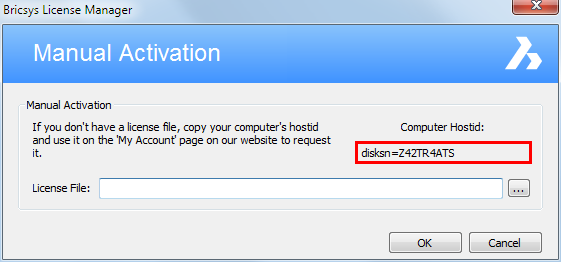
- Copie o conteúdo completo do campo Computer Hostid.
-
Faça login no website da Bricsys, com o computador conectado à internet.
Certifique-se de fazer login com a conta Bricsys que contém suas licenças.
-
Clique no ícone Minha Conta (
 ) e selecione Gerenciar Licenças no menu.
) e selecione Gerenciar Licenças no menu.
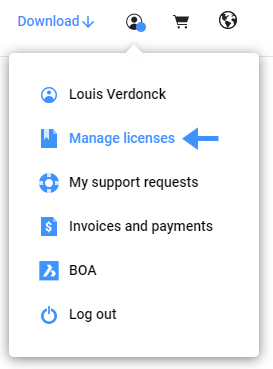
-
Passe o cursor do mouse sobre a chave da licença que você deseja ativar e clique no ícone do lápis (
 ).
).
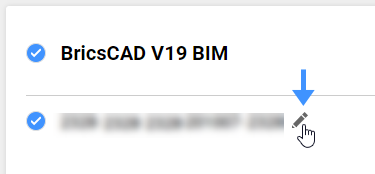 Os Detalhes da Licença são exibidos.
Os Detalhes da Licença são exibidos. - Clique em Ativação Manual.
- No campo Host ID, cole o ID do host do computador com BricsCAD no qual você deseja instalar.
-
Clique no botão Ativar.
Um arquivo de licença é gerado e disponibilizado para download.
-
Clique no botão Download Arquivo de Licença.
O arquivo de licença BricsCADVxx.lic é baixado para sua pasta de download padrão.
- Copie o arquivo de licença para o computador no qual você deseja instalar o BricsCAD.
-
Na caixa de diálogo Ativação Manual, clique no botão Procurar (
 ). Abra a pasta onde você copiou o arquivo de licença BricsCADVxx.lic e selecione o arquivo.
). Abra a pasta onde você copiou o arquivo de licença BricsCADVxx.lic e selecione o arquivo.
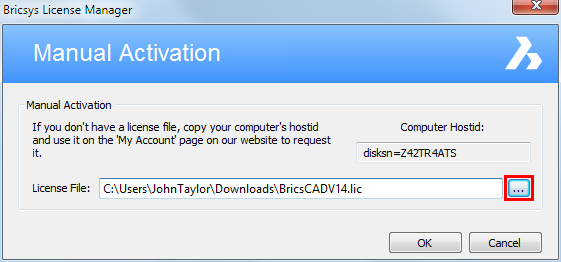
-
Clique no botão OK.
BricsCAD é lançado.

